打印機怎么掃描文件?
20231027 來源:驅動精靈 作者:驅動小精靈
驅動精靈安全、高效、專業解決各種電腦驅動問題
打印機掃描功能就是將一些紙質文檔或者是圖片掃描成電子文件,便于保存和留底,從而好后面進行查看編輯。打印機掃描功能可以提高您的工作效率和質量,節省您的時間和空間。那么打印機怎么掃描文件呢,又有怎樣具體的步驟呢?
下面便為大家具體介紹一下。
一、打印機掃描文件步驟
使用打印機掃描功能的步驟如下:
1、準備好打印機和電腦
要使用打印機掃描功能,您需要先確保您的打印機支持掃描功能,并且已經安裝了相應的驅動程序和軟件。如果沒有安裝打印機驅動,需要點擊下載“驅動精靈”一鍵檢測匹配對應的驅動。
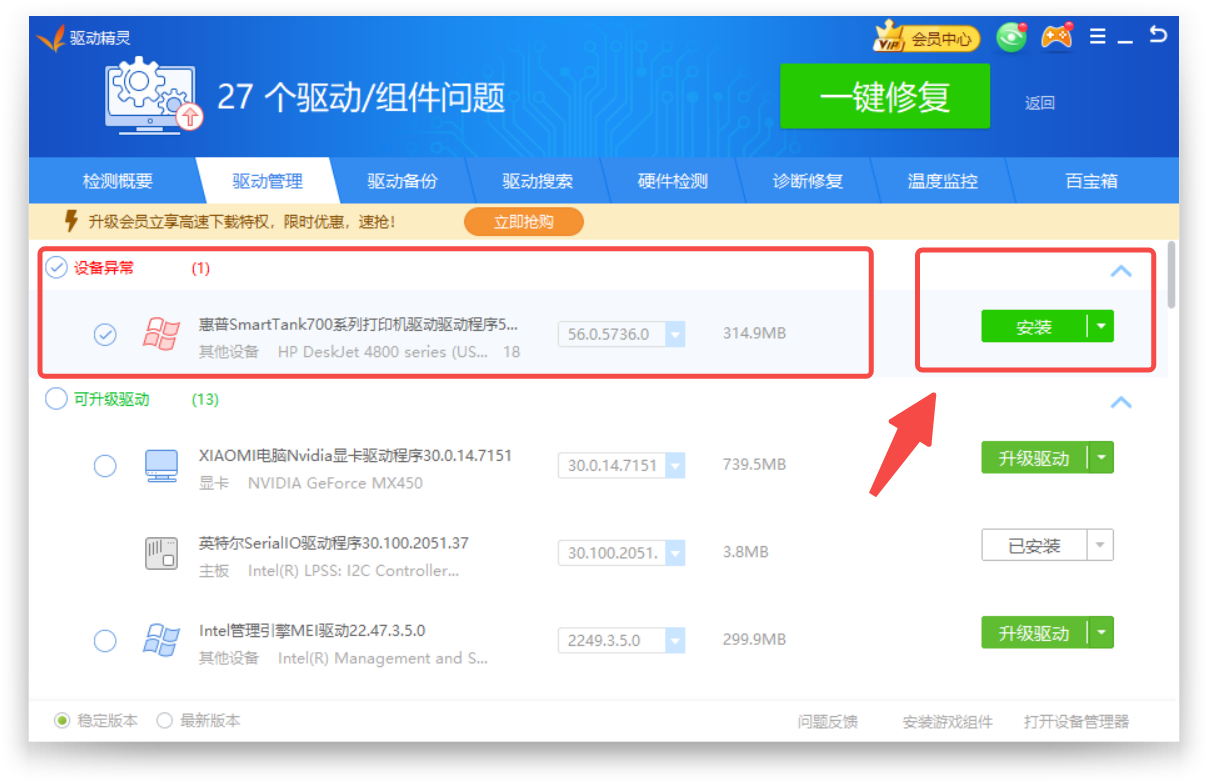
其次您也需要確保您的電腦和打印機之間有正確的連接方式,例如USB線、網絡線或無線網絡。
2、放置好要掃描的文件
將要掃描的文件放在打印機的掃描儀上,注意文件的正反面和方向。如果要掃描多頁文件,您可以使用帶有自動送紙器的打印機,或者手動翻頁。
3、啟動掃描程序
在電腦上啟動掃描程序,您可以通過以下幾種方式:
(1)在開始菜單中找到并點擊設備和打印機,然后雙擊您的打印機圖標,選擇掃描文檔或圖片。
(2)在桌面上找到并雙擊您的打印機軟件圖標,然后選擇掃描選項。
(3)在打印機上按下掃描按鈕,然后在電腦上接受掃描請求。
4、設置并開始掃描
在掃描程序中,您可以設置一些參數,例如文件類型、分辨率、顏色、大小等。然后點擊開始或掃描按鈕,等待打印機完成掃描過程。
5、保存并查看掃描文件
掃描完成后,您可以在電腦上預覽并調整掃描文件,例如裁剪、旋轉、增亮等。然后選擇保存或導出按鈕,輸入文件名和位置,并選擇文件格式,例如PDF、JPG、PNG等。最后點擊確定或保存按鈕,完成保存過程。

以上就是打印機怎么掃描文件,打印機掃描文件步驟。
希望對你有所幫助。如果有遇到打印機驅動錯誤等情況,可以點擊下載“驅動精靈”進行立即檢測,只需要一步便可修復問題,提高大家工作和打印機使用效率。
內容來自網絡,如有侵權,請聯系刪除
驅動精靈是國內最早最專業的電腦驅動管理軟件,助你安全、高效解決電腦驅動問題
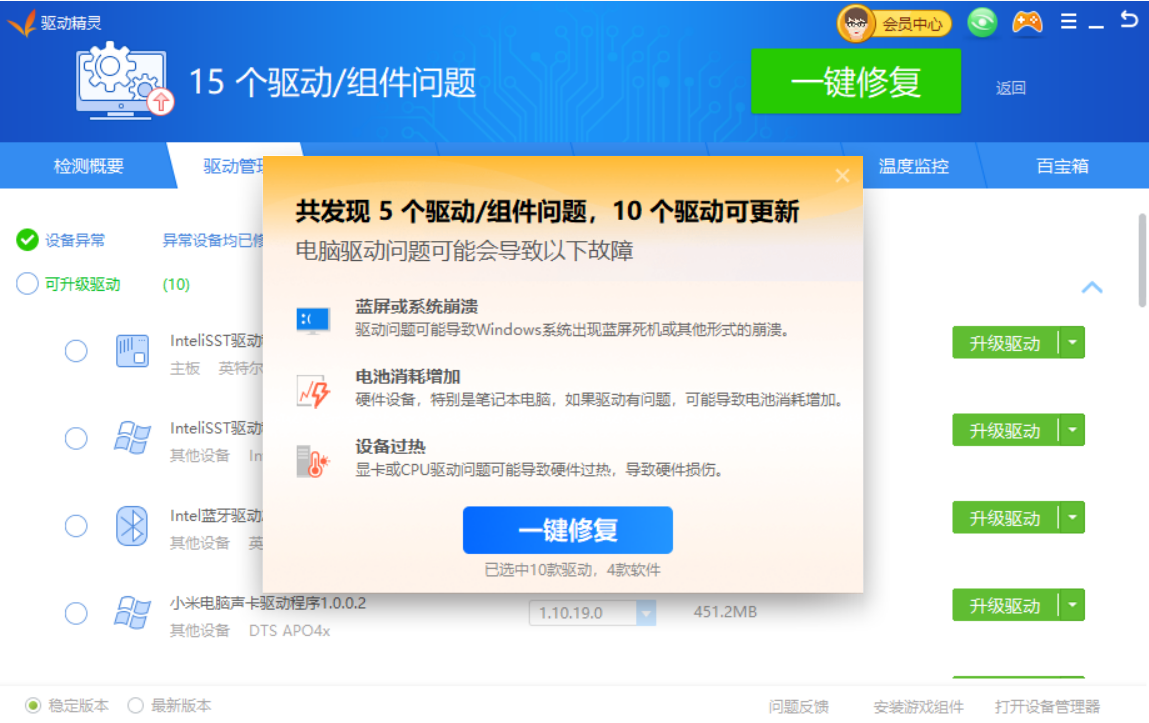

 網站備案號:
網站備案號: